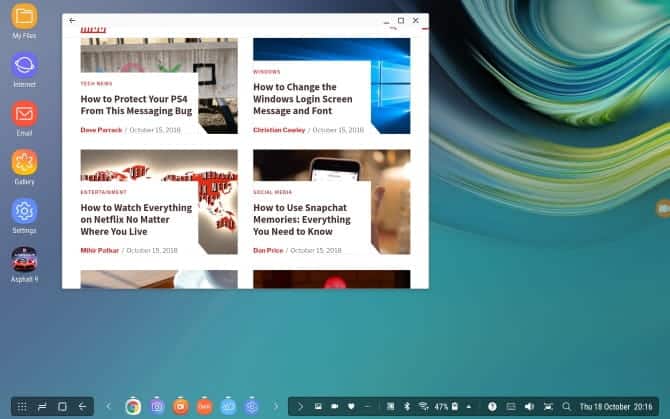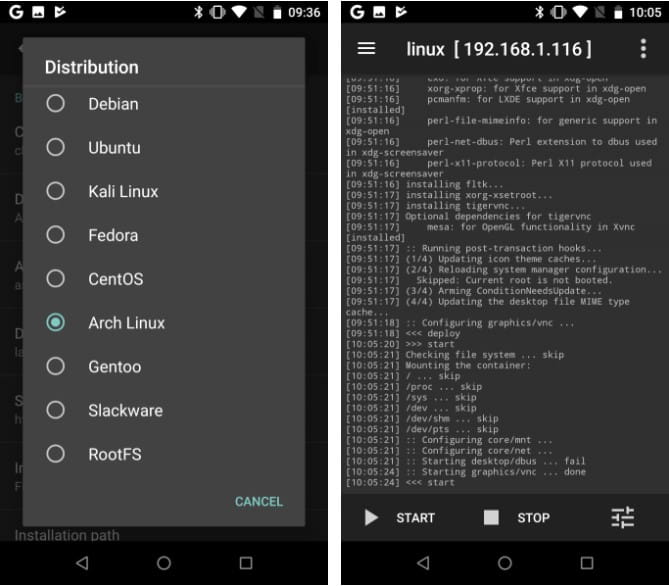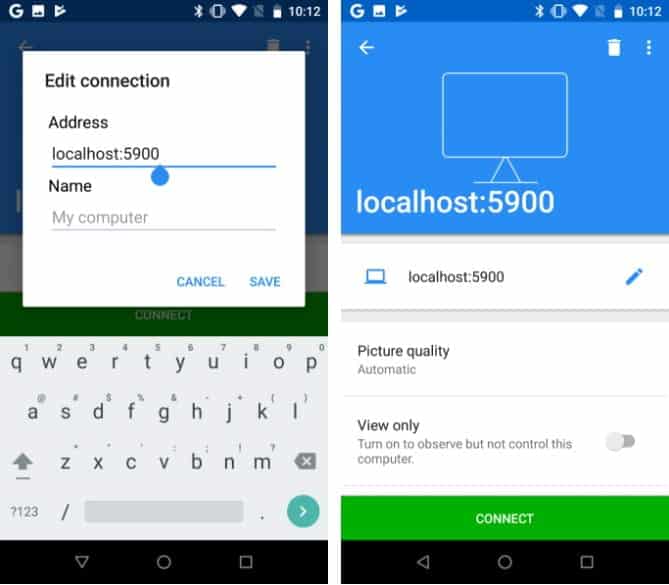- Как легко запустить Linux на устройствах Android
- Эй, а разве Android не Linux?
- Зачем вам устанавливать Linux на свой Android?
- Может ли мой телефон или планшет работать под управлением Linux?
- Установите Linux на телефон Android без рута
- Как запустить Linux на Android с помощью Debian Noroot
- Как запустить Linux на Android с помощью UserLAnd
- Как запустить Linux на Android с AndroNix
- Еще 3 способа запустить Linux на Android без рута
- Получите root права на свой телефон Android и установите Linux
- Как установить Linux на рутированное устройство Android
- Как установить Kali Linux на Android (требуется рут)
- Альтернатива, установка кастомного ПЗУ на Android.
- How to Boot Into Linux from Your Android Phone
Как легко запустить Linux на устройствах Android
Ваш телефон Android уже построен на ядре Linux, но вы можете оптимизировать его и лучше использовать его многоядерные процессоры и объем оперативной памяти, запустив Дистрибутив Linux Завершите вместе с вашей текущей операционной системой.
Мы можем придумать множество причин, по которым вы захотите иметь в кармане приличную систему Linux. Вы можете, например, использовать его для LAMP Сервер Который может запускать веб-приложения и обслуживать веб-страницы. Если вы сетевой администратор, вы можете установить свои любимые инструменты Linux и превратить свой смартфон в мобильное устройство для изучения сетевые ошибки и ремонт или для тестирования на проникновение.
Если вы читаете эту ветку, вы, вероятно, использовали Linux раньше и знаете, что он работает на любое устройство Примерно. Между тем, у вас в кармане есть телефон, и вы знаете, что он универсален. Может ли телефон Android работать под управлением Linux?
Да он может. Вот что вам нужно знать о запуске Linux на смартфоне или планшете Android.
Эй, а разве Android не Linux?
Android основан на ядре Linux, программном пакете, который взаимодействует с аппаратными компонентами. Это в основном то, что позволяет операционной системе взаимодействовать с устройством — будь то компьютер, смартфон или любое другое оборудование.
Linux действительно следует называть GNU / Linux. Но со временем слово «Linux» стало использоваться для взаимозаменяемого описания ядра, а также различных операционных систем (дистрибутивов). Сюда входят Arch Linux, Ubuntu, Gentoo и многие другие.
Итак, хотя Android фактически использует ядро Linux, он не предоставляет среду рабочего стола. Это то, о чем думает большинство пользователей, когда они думают о способах установки Linux на Android.
Зачем вам устанавливать Linux на свой Android?
Так зачем вам устанавливать среду рабочего стола Linux на свой телефон или планшет Android?
Возможно, вы захотите запустить приложение, которого нет на Android. Но в большинстве случаев вам просто нужно получить доступ к той среде рабочего стола, которая предоставляет вам самые мощные приложения. Вероятно, у вас есть планшет Android, которым вы хотите в полной мере воспользоваться, и установка на него Linux — хороший способ сделать это.
Современные устройства Android имеют идеальное внутреннее оборудование для работы на ПК, и установка Linux — отличный способ сделать это.
Конечно, вы можете обнаружить, что задачи, которые вы хотите выполнять в Linux, работают и на Android. Единственное препятствие, которое может вас сдерживать, — одновременная многозадачность приложений Android. К счастью, эта функция поддерживается многими современными устройствами Android с последними версиями ОС.
Заставить Linux работать на вашем телефоне или планшете Android непросто. Если вы ищете улучшенную многозадачность, попробуйте вместо этого перейти на последнюю версию Android.
Может ли мой телефон или планшет работать под управлением Linux?
Чтобы запустить Linux на Android, у вас есть несколько вариантов. То, что вам следует использовать, зависит от того, рутировано ваше устройство Android или нет.
Почти во всех случаях ваш телефон, планшет или даже Android TV может работать Среда рабочего стола Linux. Вы также можете установить инструмент Командная строка Linux на Android. Не имеет значения, имеет ли ваш телефон root-права (изменить или настроить ядро Linux или эквивалент взлома на iOS) или нет.
Для установки Linux на телефон или планшет Android доступны следующие варианты:
Для установки Linux на Android без рута:
Для установки Linux на рутированное устройство Android:
Есть несколько других способов, которые позволят вам почувствовать себя Linux или настольным ПК на Android. Мы тоже это посмотрим.
Установите Linux на телефон Android без рута
Во-первых, мы рассмотрим три способа установки Linux на телефон или планшет Android без рутирования.
Как запустить Linux на Android с помощью Debian Noroot
Лучший способ запустить Linux на вашем телефоне без лишних хлопот — это Debian Noroot. Для использования этой опции вам потребуется Android 4.1 или более поздняя версия.
Преимущество Debian Noroot в том, что он установит Debian Buster на ваш телефон на основе уровня совместимости. Это позволяет запускать приложения Debian без доступа к Android. Учитывая, насколько сложно Корневая работа Для некоторых устройств это полезно.
Производительность, которую вы получаете с Debian Noroot, невысока, но ее можно использовать. Чтобы получить наилучшие результаты при установке Linux на Android, вам следует сначала серьезно подумать о рутировании своего устройства.
Как запустить Linux на Android с помощью UserLAnd
UserLAnd — альтернатива Debian Noroot, Android-приложению из Play Store, которое предлагает ряд дистрибутивов. Помимо Alpine, Arch, Debian, Kali и Ubuntu, этот инструмент также позволяет устанавливать приложения.
Вы можете установить такие инструменты, как GIMP, Firefox и LibreOffice, перед установкой Linux на Android. Просто запустите приложение, согласитесь с разрешениями и выберите дистрибутив для установки. Есть возможность просмотреть установленную версию Linux через SSH (командную строку) или использовать приложение VNC (настольное).
Настроить и использовать приложение очень просто. Следовательно, если вы ищете решение для запуска Linux на Android, попробуйте этот вариант.
Как запустить Linux на Android с AndroNix
В приложение добавлено восемь дистрибутивов, это полезное приложение также предлагает модифицированные версии некоторых операционных систем Linux для повышения производительности. Вы можете использовать восемь стандартных дистрибутивов:
- Ubuntu
- Кали
- Debian
- Арка
- Попугай ОС
- Fedora
- Manjaro
- высокогорный
Среди них Ubuntu, Debian, Ubuntu и Manjaro имеют версии модов, доступные для устройств Android с чипсетами ARMv8 и более поздними версиями.
Чтобы установить Linux на Android с помощью AndroNix, коснитесь дистрибутива, который хотите использовать, затем коснитесь Установить. Вам нужно будет выполнить шаги, чтобы скопировать команду в окно. Termux , а также выбрать среду рабочего стола.
На видео выше показан процесс более подробно. Просто убедитесь, что у вас установлены Termux и приложение VNC (например, VNC Viewer). Вам понадобится VNC, чтобы использовать выбранный вами рабочий стол Linux.
AndroNix бесплатен, но вы можете перейти на профессиональную версию, которая удаляет рекламу и предлагает дополнительные (второстепенные) функции. Это включает поддержку офлайн-загрузки для операционных систем.
Скачать: AndroNix (Доступны бесплатные покупки в приложении)
Еще 3 способа запустить Linux на Android без рута
Хотя мы рассмотрели несколько хороших вариантов запуска Linux на вашем устройстве Android, есть и другие способы:
- DeX: Если у вас есть Новое устройство Samsung У вас есть возможность переключить ваше устройство в режим рабочего стола с помощью DeX. Хотя это не совсем Linux, он предоставляет среду рабочего стола с ядром Linux.
- Удаленный доступ к другой машине Linux с помощью приложения Splashtop.
- Termux: Это приложение предоставляет вам среду Linux на основе командной строки для запуска приложений Linux на Android. Таким образом, это буквально означает запуск Linux на Android!
Получите root права на свой телефон Android и установите Linux
Для пользователей root или тех, кто хочет проводить время в Получите root права на свое Android-устройство Процесс установки Linux проще и быстрее.
Как установить Linux на рутированное устройство Android
Если у вас есть рутированное устройство, вы можете установить разные версии Linux на Android с помощью инструмента Linux Deploy. Лучше всего сделать это, предварительно подключив телефон к сети Wi-Fi.
Начните с установки BusyBox , который предлагает некоторые улучшенные возможности root. После этого устанавливаем Развертывание Linux. При первом запуске нажмите «НачалоЧтобы убедиться, что разрешения root включены, нажмитенастройкиВ правом нижнем углу.
Используйте отображаемый список опций, чтобы выбрать предпочитаемый дистрибутив. Для установки доступны Debian, Ubuntu, Gentoo, Fedora и многие другие. Мы использовали Arch Linux.
Вам нужно будет установить флажок «Давать возможностьРядом с графическим интерфейсом для отображения рабочего стола Linux на вашем телефоне. Также не забудьте выбрать VNC графическая подсистема. Затем проверьте разрешение экрана в настройках графического интерфейса и убедитесь, что вас устраивают параметры, предлагаемые средой рабочего стола.
Наконец, найдите записи для имени пользователя и пароля. Либо запишите эти детали, либо измените их во что-то, что вы не сможете забыть.
Вернитесь в предыдущее меню, затем коснитесь трех точек в правом верхнем углу и выберите Установки , Потом Ok.
Когда вы закончите, установите VNC Viewer из Play Store. В Linux Deploy нажмите «НачалоДля запуска Linux. Затем откройте VNC Viewer и подключитесь к локальный: 5900 Просмотрите свой рабочий стол Linux, используя учетные данные, которые вы ввели ранее.
После того, как он будет запущен, вы можете устанавливать приложения Linux с помощью терминала обычным способом.
наш конец: Теперь у вас Linux работает на Android! 😮
Как установить Kali Linux на Android (требуется рут)
Описанный выше метод Linux Deploy для запуска дистрибутивов Linux на Android, вероятно, лучший способ, который вы найдете. Он предлагает хорошие варианты для версий Linux, включая Kali Linux.
Но хотите ли вы использовать свой телефон или планшет Android в качестве устройства? тестирование на проникновение? Хотя вы найдете много Сетевые инструменты Android Однако лучший вариант — это портативная версия Kali Linux. Просто следуйте приведенным выше инструкциям с Linux Deploy и выберите Kali Linux, чтобы установить его на Android.
После установки у вас в кармане будет портативное решение для тестирования на проникновение. Вы сможете проверить целостность любой сети, к которой подключен ваш телефон.
Альтернатива, установка кастомного ПЗУ на Android.
Если вы не уверены, что установка Linux на Android — хорошая идея, но хотите больше функциональности на своем телефоне? Вы можете просто попробовать другую версию Android.
Если вы не знаете, с чего начать, прочтите о Как установить кастомный ROM на Android.
How to Boot Into Linux from Your Android Phone
Android ( Rooted ): Whether you’re troubleshooting a problematic PC or you just prefer working in your own OS with your own tools, keeping a Linux boot CD or USB key is a great way to take a customized system with you anywhere you go. With DriveDroid, you don’t need to bother with media, and can use the gadget you carry with you all the time anyway: Your Android phone.
Everything You Need to Know About Rooting Your Android Phone
We love Android, but rooting your phone can give you the opportunity to do so much more than your…
DriveDroid will, once connected to your PC, boot your computer to any ISO file or IMG disk image that’s stored on your Android phone. Whether you just like working in Linux whenever possible but find yourself using other systems with other OSes installed already, or you like the idea of keeping a rescue disc on your smartphone instead of on optical media , this handy app can help.
Five Best System Rescue Discs
When your computer starts behaving strangely, won’t boot, or you start getting strange errors that…
Before you install, make sure you have plenty of room on your Android phone—you’ll need the space for the Linux distro that you plan to download, and for any USB drive images you want to create for storage or for portable tools you’ll need while your computer is booted in Linux. Once you have some space cleared, here’s how the app works:
- Connect your phone to your PC via USB
- Open DriveDroid and Select the Linux distro that you’d like to run. You can choose from the 35MB SliTaz (which the developer recommends because its so small), or more popular distros like Arch Linux, Gentoo, Crunchbang, FreeBSD, and more.
- Once downloaded, select the distro you’d like DriveDroid to host, and enable it.
- Reboot your PC. If you haven’t already, make sure your BIOS is set to boot to USB devices before booting from the hard drive.
That’s all there is to it. If you have your own ISO or IMG file that you’d like to boot, whether it’s Linux or Windows, you can use that image instead as long as it fits on your phone. Just copy the image over to your phone and drop it into the DriveDroid folder so the app can see it. Then select it when you open the app, and reboot your PC.
Similarly, if you boot your system to an image, then customize that image with a blank USB image on your phone, you can turn that into a bootable image file and use that to have a completely customized linux distro that you carry around on your phone, complete with all of the apps and tools you need to get work done. Hit the link below to grab DriveDroid, and then visit the developer’s website for more information and tips on getting Windows running using DriveDroid.